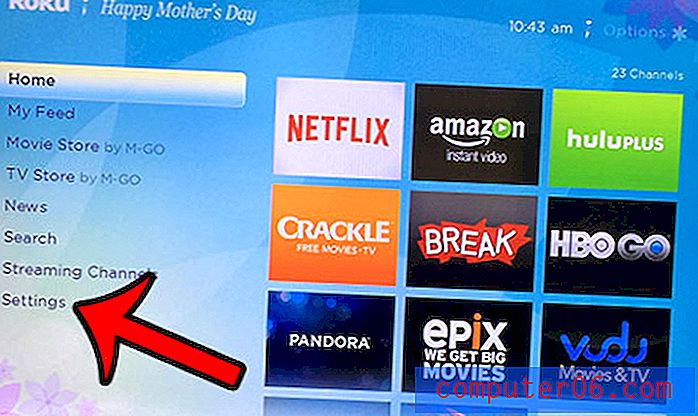Jak wyczyścić formatowanie z zaznaczenia w Dokumentach Google
W Dokumentach Google dostępnych jest wiele opcji formatowania, a większość z nich można zastosować jednocześnie do tego samego znaku, słowa, zdania lub akapitu. Na przykład możesz narysować linię przez tekst za pomocą opcji „Przekreślenie”. Podczas gdy kombinacje elementów formatujących mogą być pomocne w niektórych kontekstach, może się okazać, że edytujesz dokument, który zawiera ich zbyt wiele, i utrudnia to czytanie dokumentu.
Ale przeglądanie i znajdowanie każdej z indywidualnie stosowanych opcji formatowania może być nieco uciążliwe, więc możesz szukać lepszego sposobu. Nasz samouczek poniżej pokazuje, jak wyczyścić całe formatowanie z zaznaczenia w Dokumentach Google, abyś mógł zacząć od nowa.
Jak usunąć formatowanie w dokumencie Dokumentów Google
Kroki w tym przewodniku zostały wykonane na dokumencie, który został otwarty w wersji Dokumentów Google w przeglądarce internetowej, w przeglądarce Google Chrome. W tym artykule pokażemy, jak wybrać część (lub całość) dokumentu, a następnie usunąć wszelkie formatowanie zastosowane do tego wyboru.
Krok 1: Przejdź do Dysku Google pod adresem https://drive.google.com/drive/my-drive i kliknij dwukrotnie dokument zawierający formatowanie, które chcesz usunąć.
Krok 2: Użyj myszy, aby podświetlić tekst, dla którego chcesz wyczyścić formatowanie. Pamiętaj, że możesz zaznaczyć cały dokument, klikając gdzieś na stronie, a następnie naciskając Ctrl + A na klawiaturze.

Krok 3: Kliknij przycisk Wyczyść formatowanie na pasku narzędzi nad dokumentem.
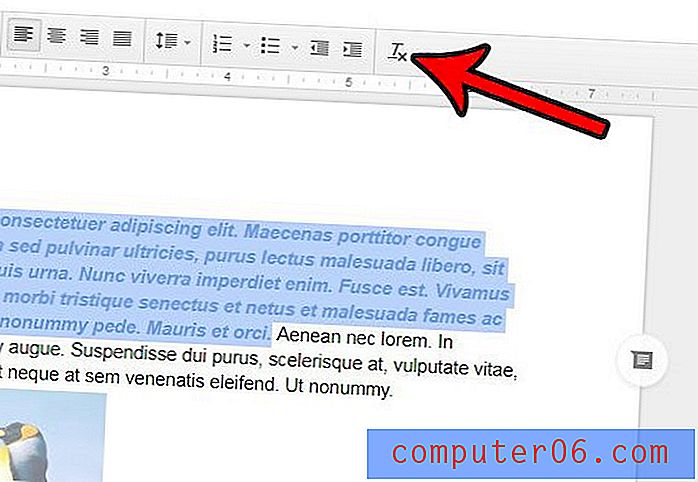
Jeśli nie podoba ci się wygląd zaznaczenia po usunięciu formatowania, możesz nacisnąć Ctrl + Z na klawiaturze, aby cofnąć jego usunięcie.
Czy pracujesz nad dokumentem z grupą osób i odkrywasz, że trudno jest zarządzać wszystkimi zmianami i edycjami sugerowanymi przez wszystkich? Dowiedz się, jak korzystać z systemu komentowania w Dokumentach Google, aby uprościć proces wspólnej edycji dokumentu w Dokumentach Google.